
Veel nieuwe laptops worden geleverd met NVIDIA's Optimus-technologie - de laptop bevat zowel een discrete NVIDIA GPU voor gaming-kracht als een ingebouwde Intel GPU voor energiebesparing. De notebook schakelt indien nodig tussen de twee.
Dit wordt echter nog niet goed ondersteund op Linux. Linus Torvalds had enkele keuzewoorden voor NVIDIA met betrekking tot Optimus die niet op Linux werkt, en NVIDIA werkt nu aan officiële ondersteuning.
Als je echter een laptop hebt met Optimus-ondersteuning, hoef je niet te wachten op NVIDIA - je kunt de oplossing van het Bumblebee-project gebruiken om Optimus vandaag op Linux in te schakelen.
Afbeelding tegoed: Jemimus op Flickr
Bumblebee installeren
We zullen hier de installatie-instructies voor Ubuntu doornemen. Installatie op veel andere Linux-distributies is vrij eenvoudig - u kunt vinden instructies op de website van het Bumblee-project . De pagina bevat instructies voor Fedora, Debian, Arch, Mandriva en Gentoo.
Eerst moet u de volgende opdracht in een terminalvenster uitvoeren om de softwarebibliotheek van het Bumblebee-project aan uw Ubuntu-systeem toe te voegen:
sudo add-apt-repository ppa: bumblebee / stable
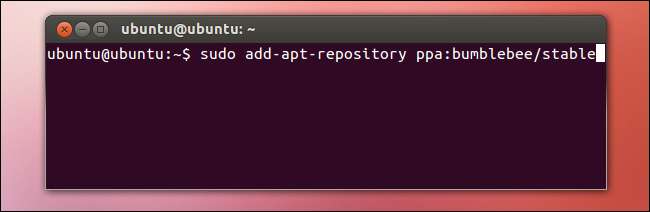
Voer vervolgens de volgende opdracht uit om bijgewerkte informatie over beschikbare pakketten te downloaden:
sudo apt-get update
Voer de volgende opdracht uit om Optimus-ondersteuning te installeren:
sudo apt-get install bumblebee bumblebee-nvidia
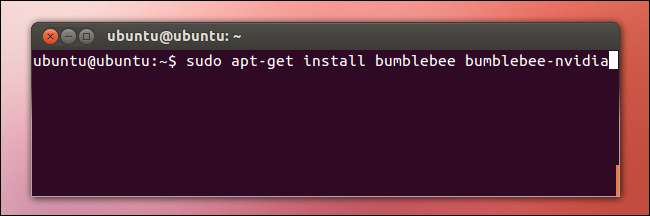
Start uw computer opnieuw op of log uit en log weer in nadat u deze opdracht hebt uitgevoerd.
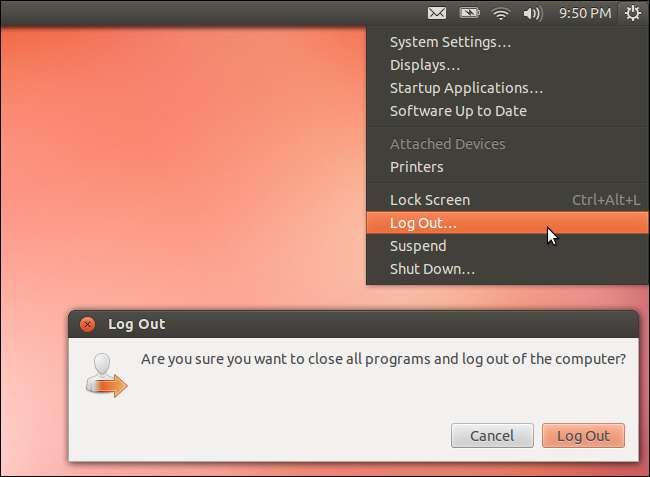
Schakelen tussen geïntegreerde grafische kaart en NVIDIA
Uw laptop zal nu meestal de geïntegreerde Intel-grafische kaart gebruiken, waardoor de stroom naar de NVIDIA grafische kaart wordt onderbroken en de levensduur van de batterij wordt verbeterd.
Als u een programma wilt uitvoeren dat gebruikmaakt van uw NVIDIA-grafische kaart, moet u dit uitvoeren met de optirun-opdracht.
Als u bijvoorbeeld een spel met de naam spel met NVIDIA grafische ondersteuning, zou u de volgende opdracht in de terminal uitvoeren:
optirun-spel
Terwijl de game wordt uitgevoerd met het optirun-commando, wordt de NVIDIA-grafische kaart ingeschakeld. Wanneer het spel stopt en optirun niet meer draait, schakelt uw notebook over naar geïntegreerde grafische kaart.
Gebruik deze opdracht alleen met games en andere applicaties die 3D grafische versnelling vereisen - gebruik het niet met een applicatie die meestal draait, zoals je window manager, anders zie je geen energiebesparing omdat de NVIDIA graphics zullen de hele tijd in gebruik zijn.
Om te testen of het werkt, kunt u de demo van glxspheres graphics proberen. Voer het eerst uit zonder optirun:
glxspheres
Voer vervolgens glxspheres uit met optirun:
optirun glxspheres
U zou een hogere FPS moeten zien bij de tweede opdracht, omdat deze uw NVIDIA-grafische kaart gebruikt.
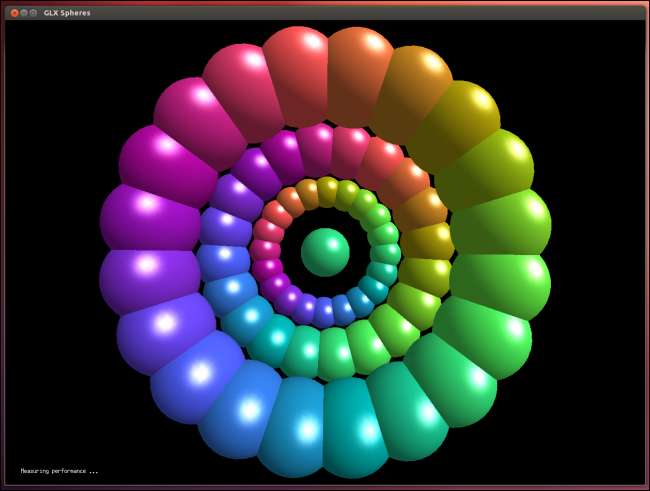
NVIDIA zal idealiter in de toekomst officiële ondersteuning bieden die voor iedereen kant-en-klaar werkt, maar Bumblebee is voorlopig het beste wat we kunnen doen.







